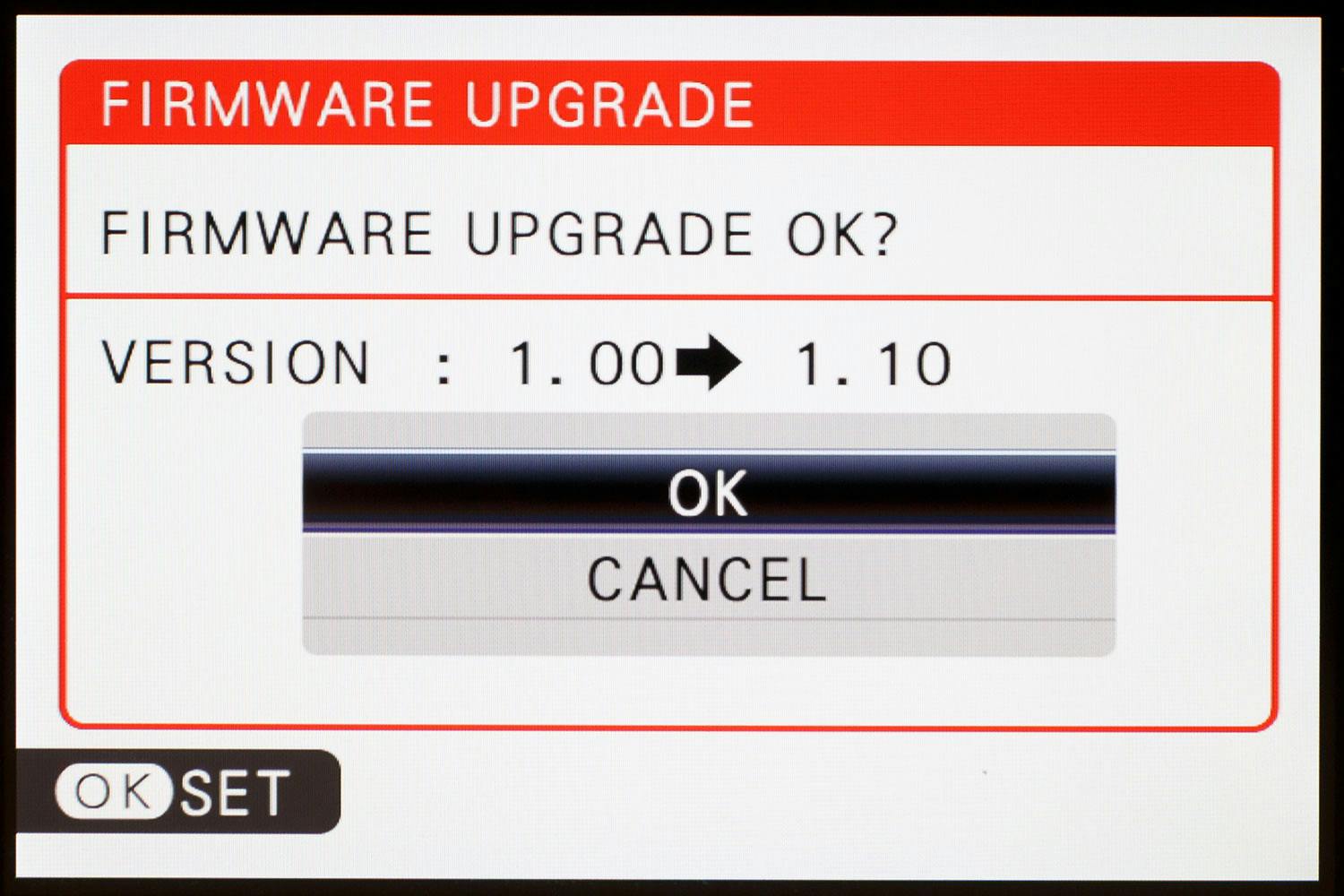Innehållsöversikt
- 1. Nollställ
- 2. Uppgradera din utrustning
- 3. Sommar på väg
- 4. Plats för nytt
- 5. Koll på strömmen
- 6. Skräddarsydda knappar
- 7. Få ditt namn angivet i bilderna
- 8. Justera ljud och ljus
- 9. Gör Egna program
- 10. Nytt på menyn
- 11. Storstädning i kameraväskan
- 12. Klara linser
- 13. Blås på sensorn
- 14. Rena knappar
- 15. Tydlig bild av läget
1. Nollställ
Med tiden kan du ha gjort många olika inställningar djupt inne i kameramenyn som du sedan har glömt bort. För att vara på den säkra sidan bör du återställa alla inställningar till utgångsläget inför den nya säsongen. Detta gör du vanligtvis i inställningsmenyn, där du väljer exempelvis Återställ eller Radera alla kamerainställningar.
2. Uppgradera din utrustning
3. Sommar på väg
4. Plats för nytt
5. Koll på strömmen

Leta upp menypunkten som heter t.ex. Batteristatus eller Battery info för att se batteriets status.
Du kan se aktuell batterinivå, som visar om batteriet behöver laddas.
Det ensamma röda fältet berättar att det är Dags att byta ut batteriet.